win7系统时间总不对怎么办|win7系统时间总不对的调整方法
发布时间:2018-07-17 20:06:43 浏览数: 小编:yue
对于新购买的新电脑来说,安装完win7系统后,时间都是准确的,没有什么不正常的地,但是有win7的新用户反馈说电脑显示的时间不准确,要怎么调整Win7电脑时间?为此,小编和大家分享调整Win7电脑时间的方法,怎么调整和网络同步。
推荐:win7激活版
1.鼠标点击开始菜单右下角时钟文字 ,点击更改日期和时间设置;
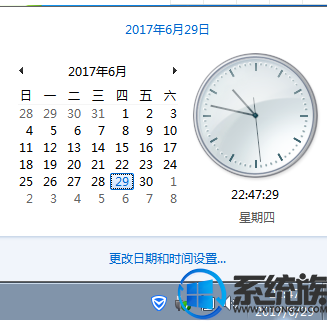
2.选择“Internet时间”,并单击“更改设置”。
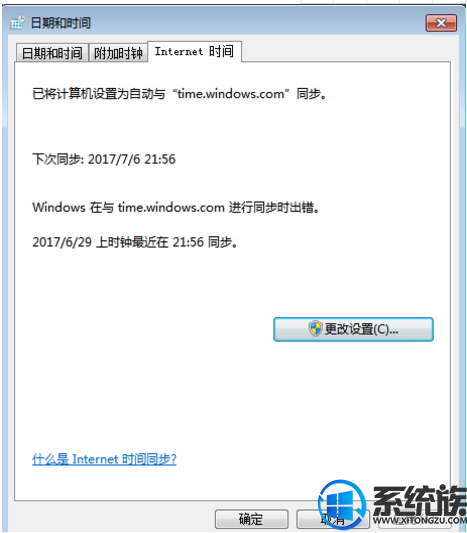
3.勾选“与Interner时间服务器同步” 然后选择服务器地址后,单击“立即更新”。
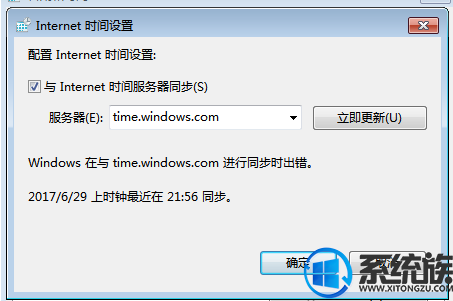
4.时间更新成功,单击“确定”即可。以后时间会更加网络时间自动校准。
以上就是win7系统调整时间的方法,如果你的电脑也出现这类问题,不妨试试上述方法,希望今天的分享能对你有所帮助。
推荐:win7激活版
1.鼠标点击开始菜单右下角时钟文字 ,点击更改日期和时间设置;
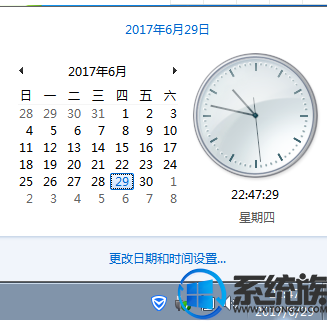
2.选择“Internet时间”,并单击“更改设置”。
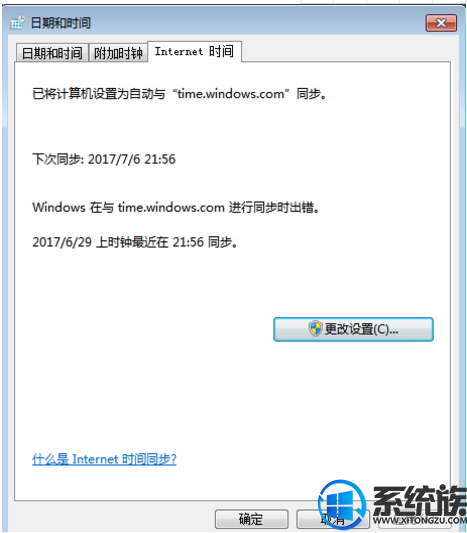
3.勾选“与Interner时间服务器同步” 然后选择服务器地址后,单击“立即更新”。
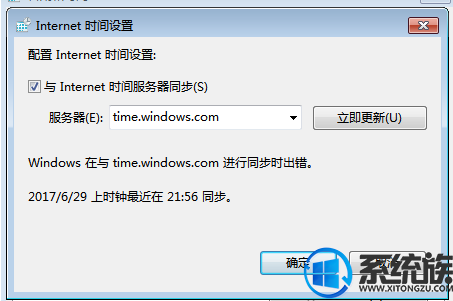
4.时间更新成功,单击“确定”即可。以后时间会更加网络时间自动校准。
以上就是win7系统调整时间的方法,如果你的电脑也出现这类问题,不妨试试上述方法,希望今天的分享能对你有所帮助。


















